Reklāma
 Microsoft, tāpat kā visi citi programmatūras uzņēmumi, diezgan bieži izlaiž Windows operētājsistēmas ielāpus un labojumus.
Microsoft, tāpat kā visi citi programmatūras uzņēmumi, diezgan bieži izlaiž Windows operētājsistēmas ielāpus un labojumus.
Ļoti ieteicams ir instalēt jaunāko ielāpu vai labo labojumu, ja vēlaties, lai instalācija būtu top-top formā.
Šie ielāpi lielākoties ir nekaitīgi, taču ir gadījumi, kad notiek pašreizējā konfigurācija, aparatūra vai programmatūra iespējams, nav saderīgs ar noteiktu plāksteri, un jūs to uzzināt tikai tad, kad tiek palaista jūsu sistēma slikta izturēšanās pēc jūs esat uzlicis plāksteri.
Jaunais plāksteris, iespējams, nav saderīgs ar jūsu pašreizējo aparatūru. Sena programmatūra, kuru jūs joprojām izmantojat un kuru mīlat, iespējams, vairs nedarbosies ar jauno plāksteri. Tādos laikos kā šis patiešām vēlas, lai Microsoft būtu iebūvēts ielāpu atcelšanas mehānisms. Vai jūs esat viens no tiem, kas vēlas šādu iespēju?
Labā ziņa ir tā, ka Microsoft jau ir izveidoti mehānismi ielāpu atcelšanai. Sliktā ziņa ir tā, ka atcelšanas procedūra vienkārši nav tik acīmredzama.
Atjaunojiet plāksteri operētājsistēmā Windows XP
Ja izmantojat Windows XP, parasti pārlūkojiet Windows instalēšanas direktoriju c: \ WINDOWS un iespējot slēpto failu skatu, izmantojot Rīki -> Mapes opcijas izvēlnes opcija.
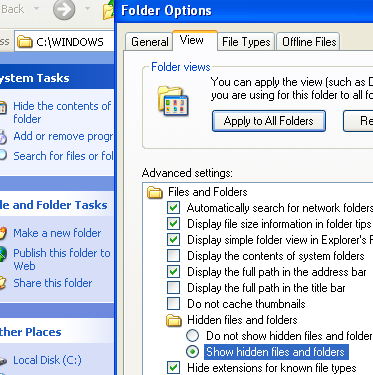
Tagad galvenajā mapē c: \ WINDOWS vajadzētu būt iespējai redzēt slēptu mapju kopu. Visas mapes, kuru nosaukumi ir formā $ NTServicePackxxxx, $ NTUninstallxxxx un $ NTUninstallKBxxxx ir mapes, kas atbilst dažādiem instalētajiem ielāpiem.
Mapes ar KB viņu vārdā, kam seko 5 vai 6 ciparu numurs, ir karstie labojumi, kurus Microsoft ir izlaidis, reaģējot uz kļūdu, un šis numurs apzīmē atbilstošo Microsoft zināšanu bāzes raksts saistīta ar šo karsto labojumu.
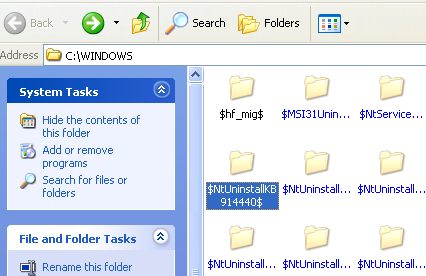
Tagad, lai atinstalētu konkrētu plāksteri, dodieties uz mapi, kas atbilst šim plāksterim. Jūs redzēsit citu mapi ar nosaukumu spuninst. Šajā mapē būs Windows iestatīšanas izpildāms nosaukums ar tādu pašu nosaukumu.
Šī ir atinstalētāja programma konkrētajam plāksterim, kuru šobrīd pārlūkojat. Vienkārši palaidiet programmu, un plāksteris tiks atgriezts, un jūsu sistēma būs tikpat senatnīga, kāda tā bija pirms plākstera uzlikšanas.
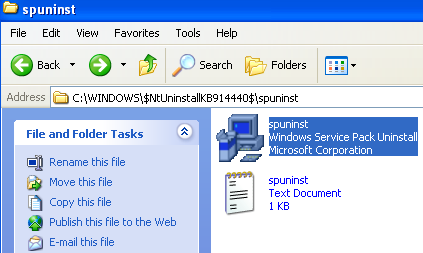
Atjaunojiet plāksteri operētājsistēmā Windows Vista
Šajās dienās es savā galvenajā darba mašīnā izmantoju Windows Vista, un šajā mašīnā es nevarēju atrast $ NTUinstalēt mapes, bet es atradu citu veidu, kā atjaunināt ielāpus vietnē Vista - sistēmas atjaunošana.
Sistēma Windows Vista pēc noklusējuma uzņem sistēmas momentuzņēmumu pirms jebkuru ielāpu piemērošanas, izmantojot funkciju ar nosaukumu System Restore.
Lai atjaunotu plāksteri, izmantojot sistēmas atjaunošanu, noklikšķiniet uz izvēlnes Sākt un sāciet sistēmas atjaunošanu, izmantojot Visas programmas -> Piederumi -> Sistēmas rīki izvēlnes vienums.
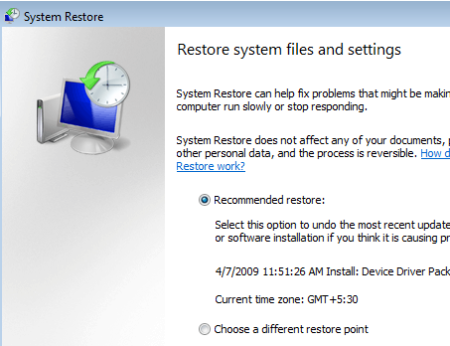
Sistēmas atjaunošana ir vedņu balstīta utilīta, kas ļauj izvēlēties atjaunošanas punktu un atgriezt sistēmu izvēlētajā stāvoklī.
Ja vēlaties atjaunot sistēmu punktā, kas ir agrāk nekā ieteicamais atjaunošanas punkts, atlasiet otro radio pogu, un jūs varēsit redzēt to pieejamo atjaunošanas punktu sarakstu, kurus Vista ir pieejama uz.
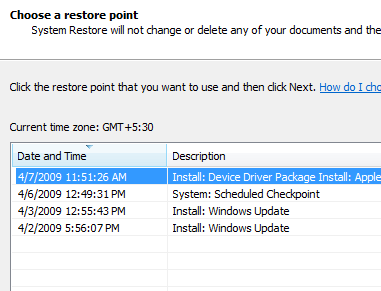
Šī noteikti ir vienkāršākā metode, kā atjaunot savdabīgu labojumu vai labojumfailu.
Vai jums, puišiem, kādreiz vajadzēja atgriezt plāksteri? Kā jūs to izdarījāt? Paziņojiet mums komentāros.
Šarninders ir programmētājs, emuāru autors un geeks, kas veido dzīvu rakstīšanas programmatūru, lai mainītu pasauli. Pievienojieties viņam, dodoties ceļojumos pa “o” sfēru pie Geeky Ninja.

